做Actor选中高亮描边,看中了CollaborativeViewer的效果

遂移植出来,步骤如下:
- 找到高亮的材质
Selectable_HighLight_Mat迁移到自己的项目 一共是4个文件
- 在场景中添加后期盒子
PostProcessVolume修改两个属性

- Post Process materials 添加一个成员 选迁移出来的材质
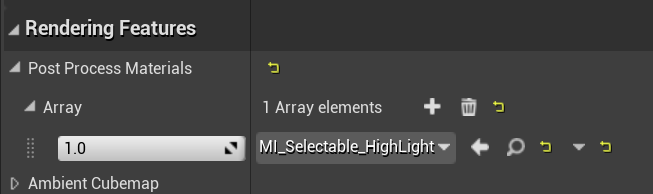
- 勾选Infinite Extent (Unbound) 作用貌似是设置后期盒子的有效范围为全局

- 找到需要高亮的
StaticMeshActor,展开Rendering下的折叠项,勾选Render CustomDepth Pass(如果是运行时的点击高亮,这一步应该写蓝图处理)
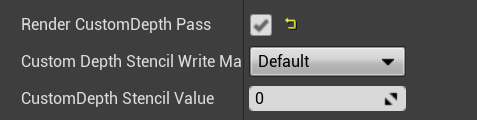
如果使用网上常见的高亮描边材质,到此就成功了
但是如果使用的是CollaborativeViewer的材质,不会有任何效果
几经周折,终于找到了原因,还是自己文化水平低。CollaborativeViewer材质使用了自定义深度蒙版,所以还需要多做两个步骤:
- 打开项目设置 在左侧选择
Engine-Rendering,右侧找到Postprocessing,把Custom Depth-Stencil Pass改为Enabled with Stencil
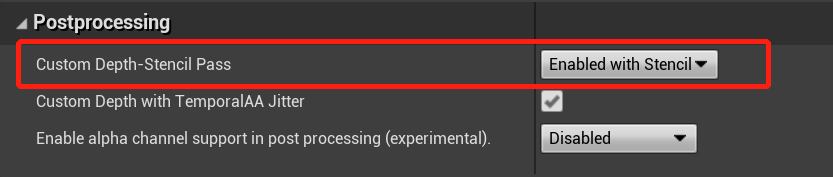
- 回到刚才要高亮描边的
StaticMeshActor,展开Rendering下的折叠项,这次修改的是CustomDepth Stencil Value。
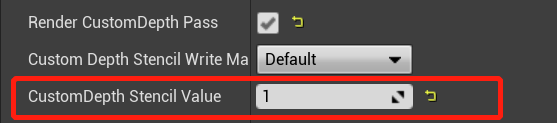
关于这个数值,打开Selectable_HighLight_Mat材质,可以看到右侧有5种预设(不知道打不打钩有什么区别 ),CustomDepth Stencil Value就对应了右侧的序号,设置哪个高亮就是哪个颜色。1为Color1以此类推,0为无效果,大于等于6都是黑色。设置以后就可以了。

蓝图参考 
如果写蓝图设置Actor的属性时,遇到找不到CustomDepth Stencil Value结点或者连不上,试试重启Editor,或者把这几个做成一个CustomEvent






















 7495
7495











 被折叠的 条评论
为什么被折叠?
被折叠的 条评论
为什么被折叠?








